Загрузка бумаги на MFC-J2310
Загрузка бумаги и других печатных носителей
НЕ ПЕРЕНОСИТЕ устройство, держа его за крышку сканера, крышку для устранения замятия бумаги, крышку слота для ручной подачи или за панель управления. Если устройство переносить подобным образом,оно может выскользнуть из рук. Переносите устройство, взяв его за углубления для захвата, расположенные на каждой стороне устройства.
Загрузка бумаги в лоток для бумаги
Одновременно загружайте в лоток для бумаги только бумагу одного формата и типа.
Полностью выдвиньте лоток для бумаги из устройства.
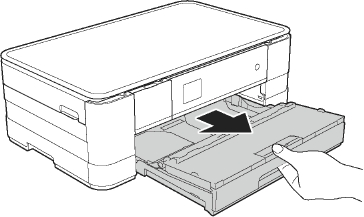
Если щиток опорной панели (1) раскрыт, закройте его, а затем задвиньте опорную панель (2) в крышку выходного лотка.
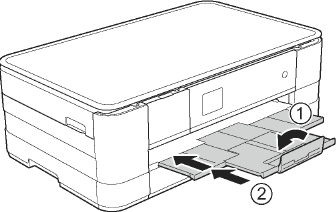
Если формат бумаги, загружаемой в лоток, отличается от использованного ранее, необходимо изменить настройку формата бумаги в устройстве.
Откройте крышку лотка для выходящей бумаги (1).
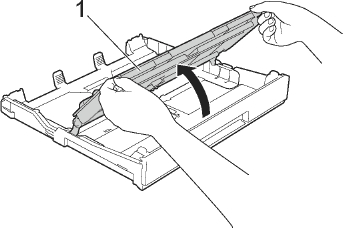
Осторожно нажмите и сдвиньте направляющие для бумаги (1) в соответствии с форматом бумаги. Убедитесь, что треугольная отметка (2) на направляющей для бумаги (1) совмещена с отметкой используемого формата бумаги.
 Хорошо "распушите" пачку бумаги во избежание замятия и сбоев подачи.
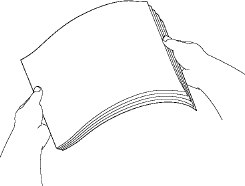
Обязательно убедитесь, что бумага не скручена и не смята.
Осторожно положите бумагу в лоток для бумаги лицевой стороной вниз. Убедитесь, что бумага лежит в лотке ровно.
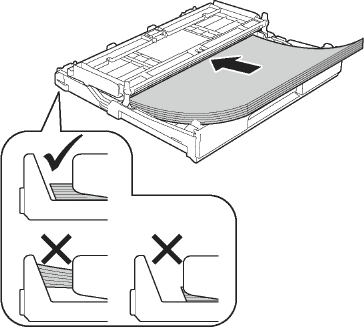
Не проталкивайте бумагу слишком далеко, поскольку она может приподняться в задней части лотка и вызвать проблемы при подаче.
Бумагу формата А5 или меньше следует загружать в лоток в книжной ориентации.
Если в лотке остается неиспользованная бумага, то прежде чем добавлять бумагу в лоток, извлеките ее из лотка и объедините с добавляемой бумагой. Перед загрузкой стопки бумаги в лоток не забудьте "распушить" края бумаги. Если бумагу загружать, не "распушив" края стопки, устройство может подавать несколько страниц одновременно.
Загрузка бумаги
Осторожно отрегулируйте направляющие для бумаги (1) в соответствии с форматом бумаги. Убедитесь, что направляющие для бумаги упираются в края стопки.
Закройте крышку лотка для выходящей бумаги.
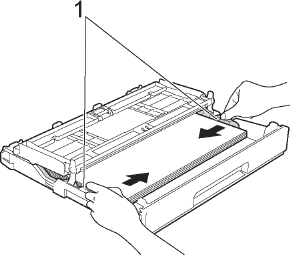
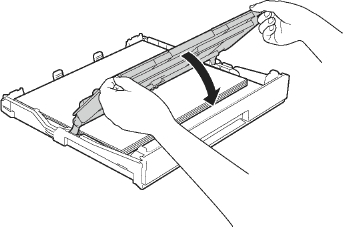
Медленно вставьте лоток для бумаги в устройство до конца.
Убедитесь, что бумага лежит в лотке ровно, и высота стопки не превышает отметку максимальной загрузки (1). Загрузка в лоток слишком большого количества бумаги может привести к замятию.
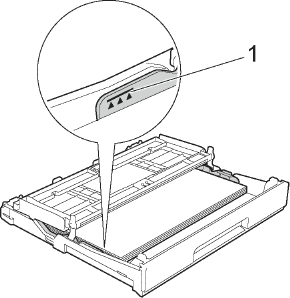
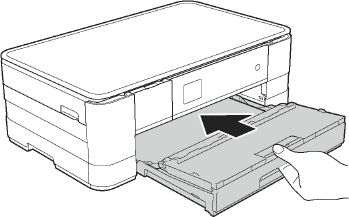 Придерживая лоток для бумаги, выдвиньте опорную панель (1) до щелчка и раскройте щиток опорной панели (2).
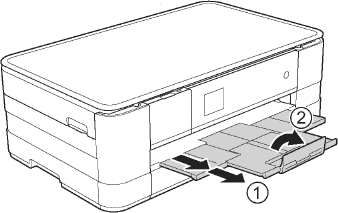
Если используется бумага, длина которой превышает формат А4 или Letter, или конверты с клапаном на коротком крае, закройте щиток опорной панели.
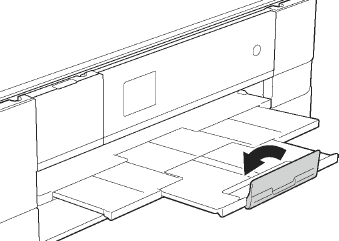
Загрузка бумаги меньших форматов (Фото, Фото L и конверты)
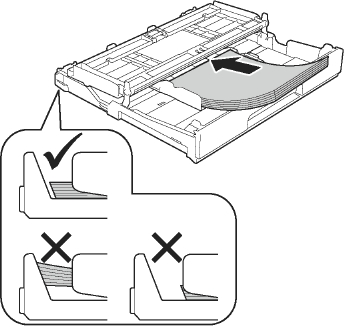
Не проталкивайте бумагу слишком далеко, поскольку она может приподняться в задней части лотка и вызвать проблемы при подаче.
Общие инструкции по использованию конвертов
Используйте конверты плотностью от 80 до 95 г/м2.
Для некоторых конвертов необходимо указать параметры полей в приложении. Перед печатью нескольких конвертов необходимо выполнить тестовую печать.
НЕ ИСПОЛЬЗУЙТЕ конверты следующих типов, поскольку это может вызвать сбои при подаче бумаги:
• конверты объемного типа;
• конверты с окошками;
• тисненые конверты (с выдавленным текстом);
• конверты с зажимами или скобками;
• конверты с печатным текстом на внутренней стороне.
Иногда могут возникать проблемы с подачей бумаги, вызванные толщиной, форматом и формой клапанов используемых конвертов.
Загрузка конвертов Перед загрузкой разгладьте углы и края конвертов, чтобы сделать их как можно более плоскими.
Если устройство подает из лотка сразу два конверта, загружайте в лоток для бумаги по одному конверту.
Загружайте конверты в лоток для бумаги стороной адреса вниз. Если клапаны конвертов расположены на длинном крае, загружайте конверты клапанам влево, как показано на рисунке. Осторожно нажмите и сдвиньте направляющие для бумаги (1) в соответствии с форматом конвертов.
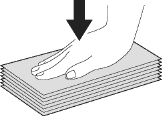
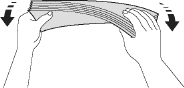
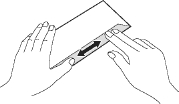

При печати на конвертах, клапаны которых расположены на коротком крае, вставляйте конверты в лоток для бумаги, как показано на рисунке.
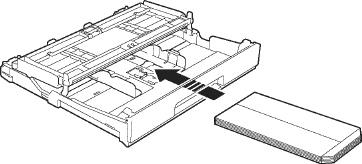 При печати на конвертах, клапаны которых расположены на коротком крае, закройте щиток опорной панели.
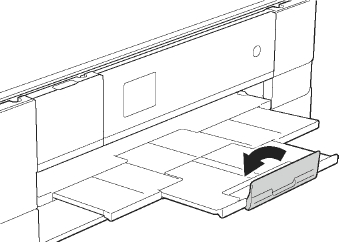 Если при печати на конвертах с клапаном на коротком крае возникают проблемы, попытайтесь выполнить следующие действия.
Откройте клапан конверта.
Загрузите конверт в лоток для бумаги стороной адреса вниз и расположите клапан, как показано на рисунке.
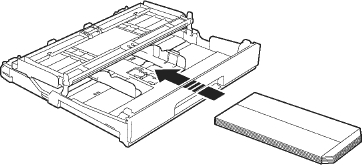
В диалоговом окне драйвера принтера выберите Перевернутая печать (Windows) или Изменить ориентацию страницы (Macintosh), а затем отрегулируйте формат и поля в используемом приложении. При печати на конвертах и при двусторонней печати функция "Без полей" недоступна.
Настройки бумаги
Формат и тип бумаги
Тип бумаги
Для достижения оптимального качества печати установите тип используемой бумаги.
Нажмите (Настройки).
Нажмите v на сенсорной панели,чтобы отобразить Общие настр-ки.
Нажмите Общие настр-ки.
Нажмите v, чтобы отобразить Тип бумаги.
Нажмите тип бумаги.
Нажмите v, чтобы отобразить Обычная бумага, Для струйн.печ., Brother, Другая глянцевая ИЛИ Пленки, а затем нажмите параметр, который следует задать.
Устройство выводит бумагу стороной печати вверх в лоток для бумаги в передней части устройства. Если используются прозрачные пленки или глянцевая бумага, то во избежание замятия бумаги или смазывания удаляйте каждый отпечатанный лист немедленно.
<<<назад
далее>>>
при использовании материалов ссылка на сайт компании awella.ru обязательна
Помогла информация на сайте ? Оставьте отзыв о работе нашей компании ! Это можно сделать в яндекс браузере и это простимулирует работников нашей компании (ответственные получат бонусы), которые собирали ее для вас! Спасибо !
|